מצלמת אייפון: 5 תכונות שכדאי להכיר
גלו חשיפות ארוכות, מצב צילום רציף ועוד

האייפונים הטובים ביותר עמוסים בתכונות מצלמה מגניבות, אבל מסיבה כלשהי, אפל בחרה להסתיר רבות מהן, בין אם עמוק בתפריטים או באמצעות קיצורי דרך שאולי מעולם לא ידעתם שקיימים.
אז גם אם אתם בעלי אייפון כבר זמן רב, יש סיכוי טוב שאתם מפספסים כמה תכונות מצלמה נהדרות, שיכולות לעזור לכם לצלם סוגים חדשים של תמונות, תמונות באיכות טובה יותר, או פשוט לצלם תמונות מהר יותר.
להלן, אם כן, הדגשנו חמש מתכונות מצלמת האייפון הכי מגניבות שאתם צריכים להכיר, כדי שתוכלו להפיק יותר מחומרת הצילום החזקה ביותר של אפל.
1. לכידת פעולה עם מצב צילום רציף

אם אתם מנסים לצלם תנועה מהירה, או פשוט רוצים מבחר צילומים לבחירה, אז מצב צילום ברצף הוא החבר שלכם.
אבל איך מפעילים את התכונה השימושית הזו? במקום שזה יהיה כפתור על עינית התצוגה, פשוט לחצו על כפתור הצילום ולהחליק אותו שמאלה (או אם אתם משתמשים באייפון 11 או גרסה מוקדמת יותר, פשוט לחצו על כפתור הצילום – אין צורך להחליק). פעולה זו תגרום לאייפון שלכם לצלם זרם של תמונות עד שתשחררו את הכפתור.
רק ודאו שאם אתם משתמשים באופן קבוע במצב צילום מתפרץ, אתם מוחקים את כל התמונות שאתם לא רוצים, אחרת התכונה תאכל הרבה שטח אחסון.
2. הפעל את המצלמה באמצעות החלקה
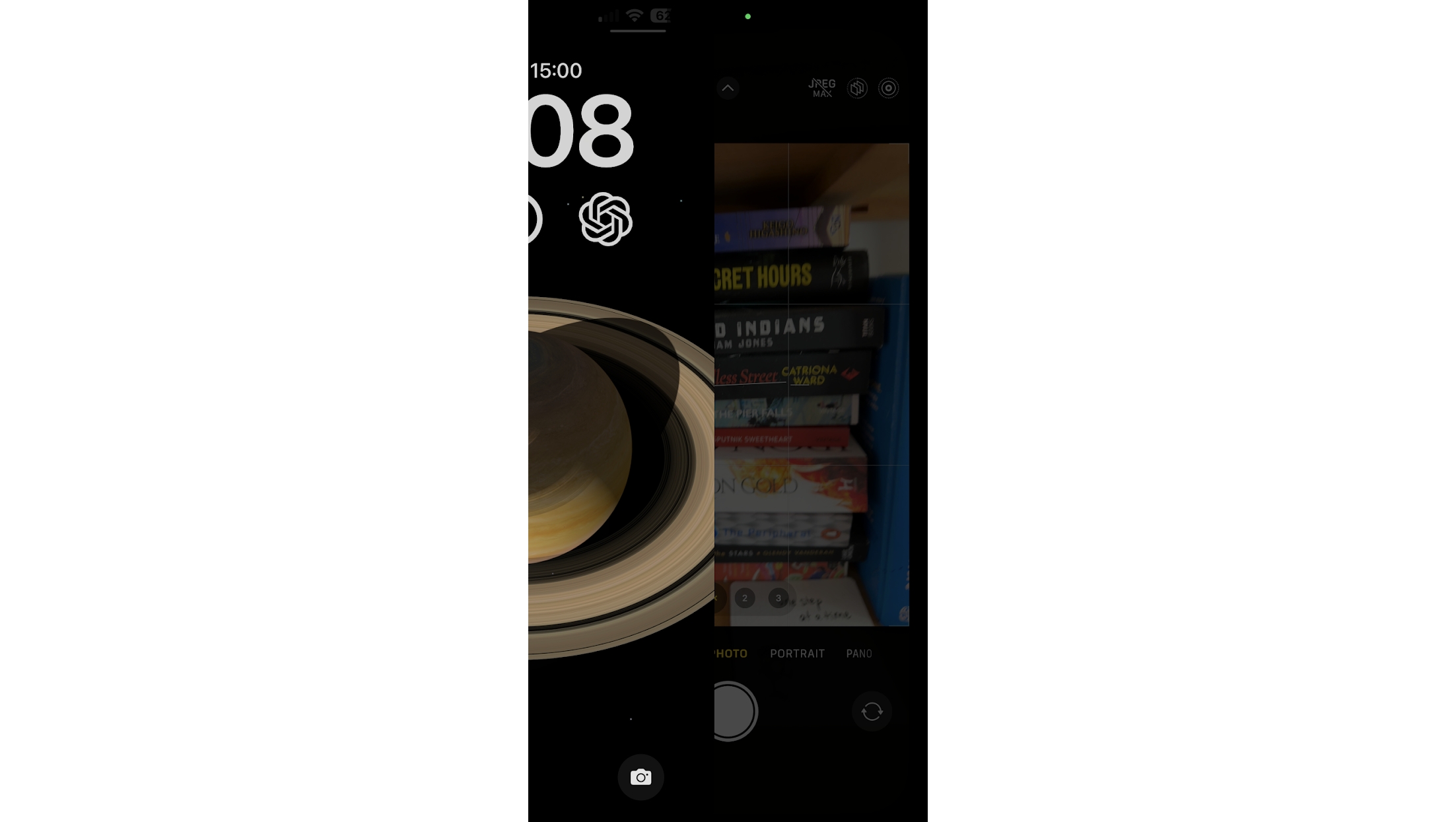
הרגע המושלם לא תמיד יחכה לכם כדי שתצלמו אותו, לכן חשוב שתוכלו להפעיל את מצלמת האייפון שלכם במהירות. ישנן כמה דרכים לעשות זאת, אך אחת הפשוטות ביותר היא פשוט להעיר את הטלפון שלכם ולאחר מכן להחליק מהקצה הימני לקצה השמאלי. פעולה זו תפתח את אפליקציית המצלמה, מוכנה לכם להתחיל לצלם.
כמובן שניתן גם ללחוץ ולהחזיק את סמל המצלמה בפינה הימנית התחתונה של מסך הנעילה, אך אנו טוענים ששיטה זו מעט איטית יותר. לחלופין, אם יש לכם אייפון 15 פרו או אייפון 15 פרו מקס, ניתן להגדיר את כפתור הפעולה להפעלת המצלמה, אך מכיוון שהחלקה כל כך קלה, עדיף להגדיר את כפתור הפעולה למשהו אחר.
3. בצעו חשיפות ארוכות
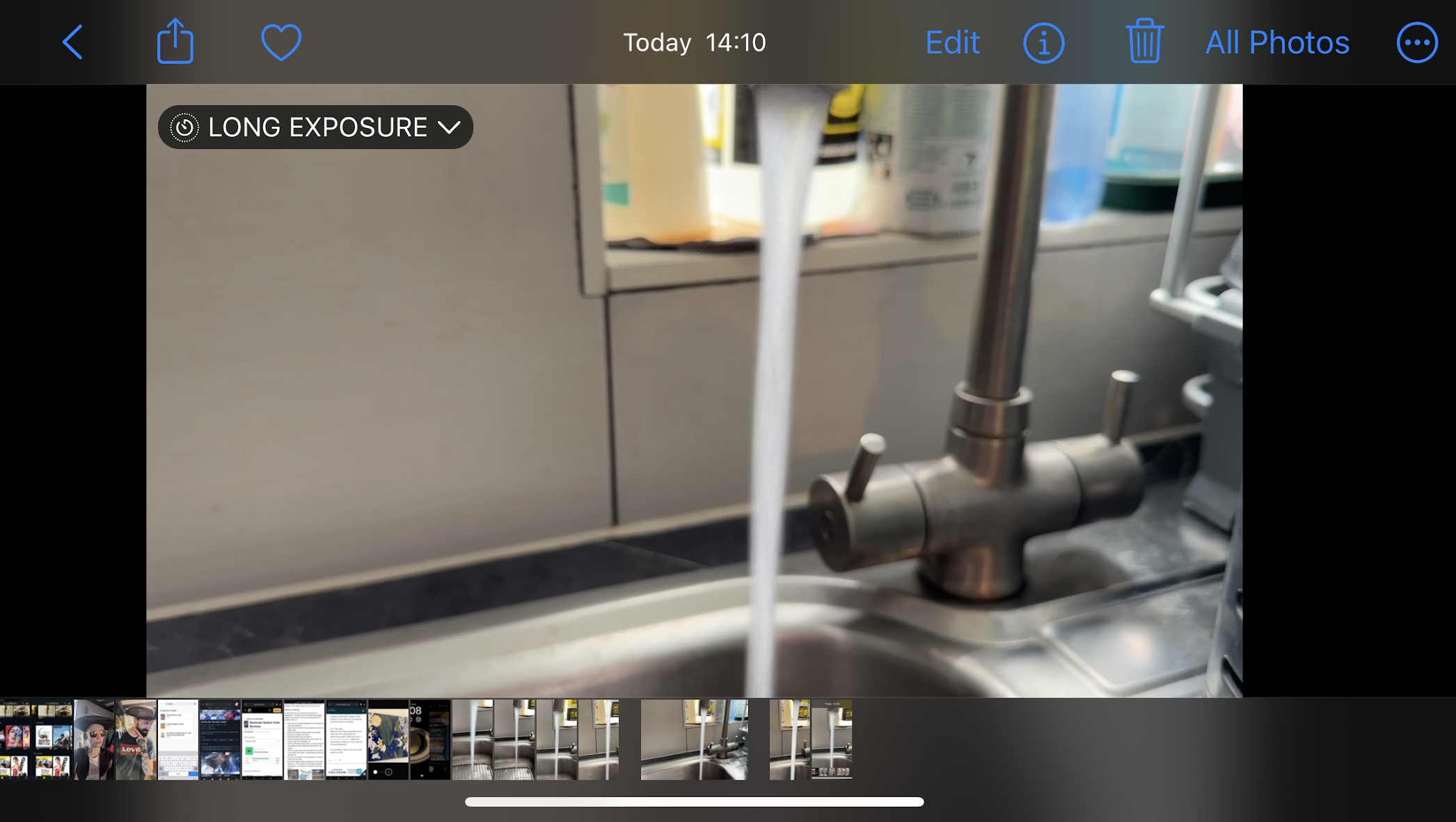
חשיפות ארוכות הן בין סוגי התמונות המגניבות והמרשימות ביותר שניתן לצלם, ואלה ניתנות להשגה באייפון.
כדי לצלם בחשיפה ארוכה, הפעילו תחילה את תכונת 'Live Photo' במצלמה על ידי הקשה על העיגולים בפינה הימנית העליונה של המסך (או בפינה הימנית התחתונה אם אתם משתמשים במצלמה במצב אופקי).
לאחר מכן, צלמו תמונה, פתחו אותה ולחצו על התפריט הנפתח 'חי' בפינה השמאלית העליונה. משם, בחרו 'חשיפה ארוכה'.
תכונה זו נהדרת בעת צילום מים זורמים או פנסי מכוניות נעים, מכיוון שהיא יוצרת אפקט טשטוש תנועה מרשים.
4. השתמשו במקשי עוצמת הקול ככפתורי תריס
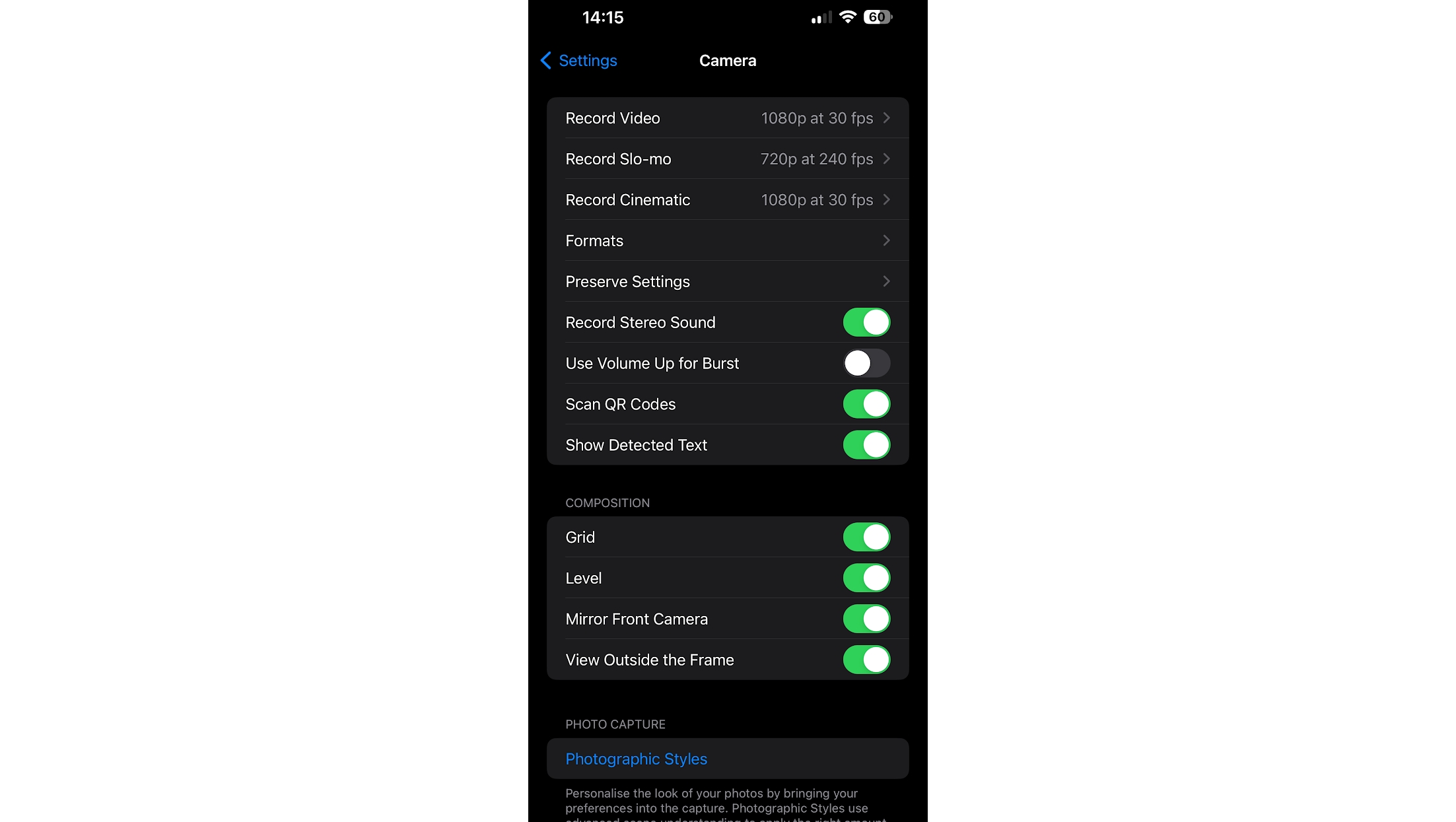
לחיצה על כפתור הצילום במסך הטלפון אינה תמיד אידיאלית. לחיצה כזו עלולה להזיז את המצלמה, ובהתאם למיקום שבו אתם מחזיקים את הטלפון, הלחיצה על כפתור הצילום יכולה להיות קצת לא נוחה. החדשות הטובות הן שאין צורך בכך. במקום זאת, פשוט לחצו על אחד ממקשי עוצמת הקול כאשר עינית התצוגה פתוחה, וזה יצלם תמונה.
רוצה לצלם סרטון? פשוט לחץ לחיצה ממושכת על כפתור עוצמת הקול, והאייפון שלך יקליט עד שתשחרר את הכפתור.
לחלופין, אם תרצו לצלם רצף תמונות, תוכלו לעבור להגדרות > מצלמה, להפעיל את האפשרות 'השתמש בהגברת עוצמת הקול לצילום רציף', ולאחר מכן, אם תחזיקו את הכפתור לחוץ, הוא ימשיך לצלם תמונות עד שתשחררו אותו.
5. התאם אישית את סגנונות הצילום
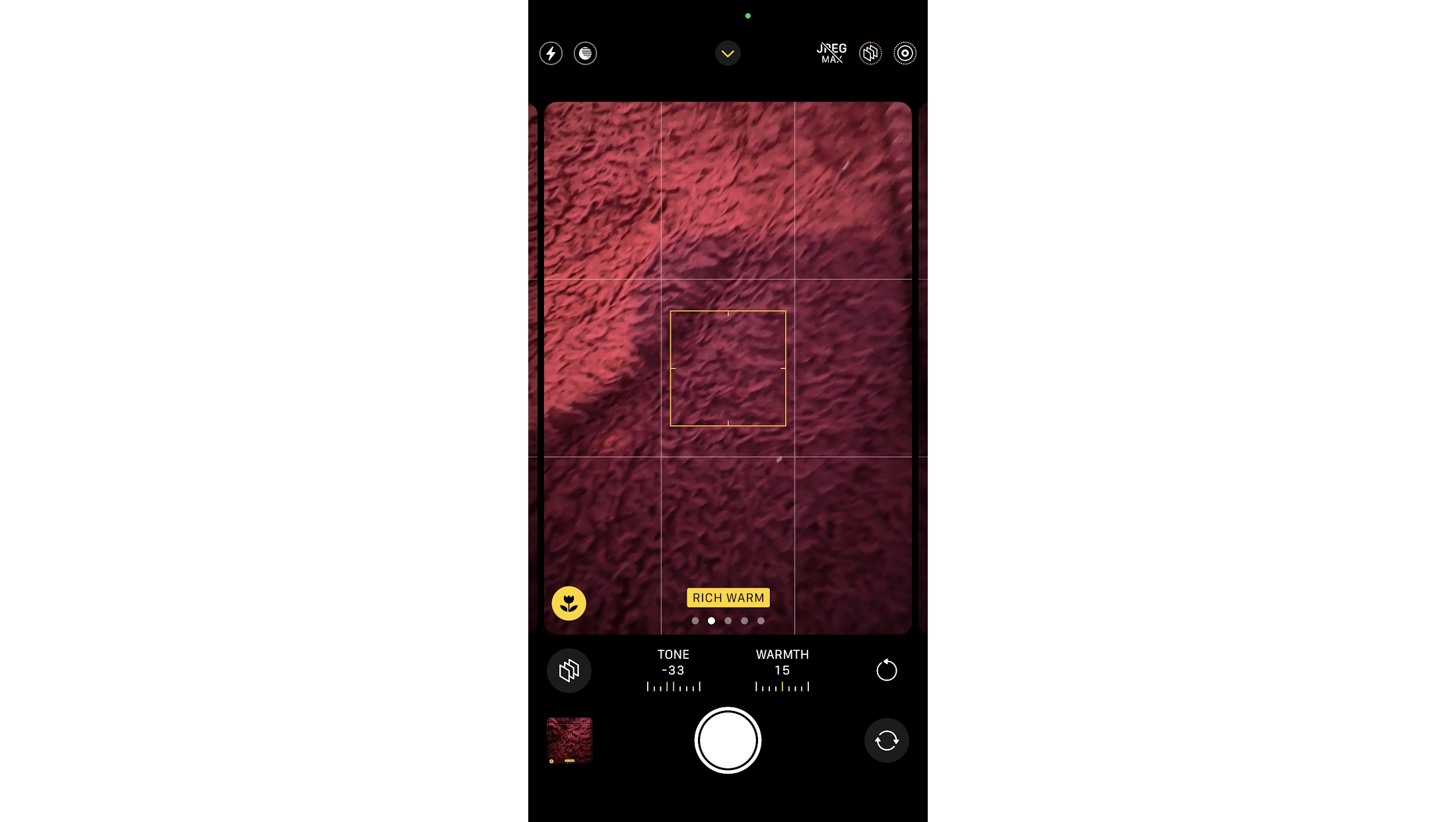
סגנונות צילום הם אחת התכונות השימושיות ביותר במצלמת האייפון – הם מאפשרים לך לבחור מבין מספר הגדרות קבועות מראש כגון 'תוסס', 'חם' או 'קר', אשר משנות את הטון והחמימות של התמונות שלך. עם זאת, מה שאולי לא הבנת הוא שאתה יכול גם להתאים אישית את ההגדרות הקבועות מראש הללו לטעמך.
בחרו אחת כנקודת התחלה, לאחר מכן פשוט הקישו על הכותרת 'גוון' או 'חום' והתאימו את המחוון לטעמכם. כל שינוי שתבצעו יישמר (וגם ישנה את שם ההגדרה המוגדרת מראש כך שתתאים טוב יותר לאופן שבו תמונות שצולמו באמצעות סגנון זה ייראו), אך ישנה גם אפשרות לחזור להגדרה המוגדרת מראש המקורית.
אולי גם תאהבו
- האייפון הטוב ביותר: איזה סמארטפון של אפל שולט בכיפה?
- טלפונים עם מצלמה מומלצים: הטלפונים הניידים המובילים לצילום
- אייפון 16: ספקולציות על תאריך ההשקה, הדלפות אחרונות, תחזיות מחירים ועוד